(ESP) Transmision En Vivo (Live Broadcast) Usando Flash
Propósito:
Mostrar el procedimiento para configurar correctamente su Adobe Media encoder para transmitir Flash. Además, la capacidad de carga es un factor muy importante en transmisiones ya que determina el máximo bitrate disponible para el cliente;generalmente nos gustaría que el cliente tenga por lo menos 1.5 x de su ancho de banda disponible para su emisión. Por ejemplo, si el cliente tiene 1mbit subida, recomendamos su velocidad de bits máxima debe ser 512k pero inferior es preferido
Prueba de Velocidad de Ancho de Banda
Paso 1 - En el URL de su navegador, vaya a www.speedtest.net y ejecute un examen.

Paso 2 - Ejecute un examen de velocidad "Speed Test" haciendo clic en la pirámide amarilla sobre el mapa.
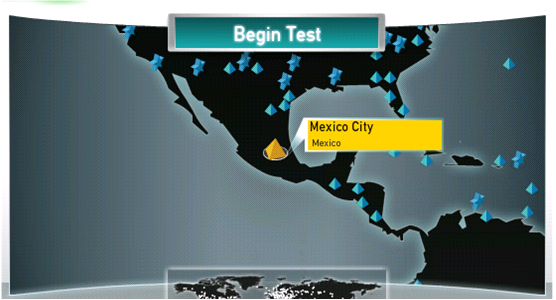
Paso 3 - Una vez el examen finalizado, el número que nos interesa es el capacidad de subida (Upload), anote este número, ya que lo necesitara posteriormente!
Para un procedimeinto completeo, vayase a esta solucion:
Configuración de Adobe Media Encoder
Antes de comenzar, por favor proceder a descargar e instalar Adobe Flash Media Encoder, disponible aquí: Descargar Adobe Media encoder
Paso 1 - Ejecute el codificador, desde la lista de programas en el Menúinicio en Windows. La forma mas fácil para configurar el codificador, es utilizando las opciones que vienen por default, el ancho de banda "bandwidth" que usted elija debe ser MENOR que el total en capacidad de subida (Upload) de su conexión de Internet.
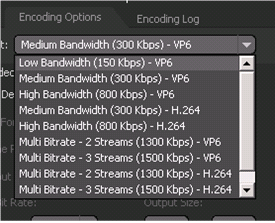
Paso 2 - Eliga el dispositivo que desea utilizar en el menúsituado en la sección de 'Audio' desplegable.

Paso 3 - Ingrese la información requerida en el campo FMS URL (localizado en su portal NetroMedia bajo ”Active Services” posteriormente dando clic en su punto de publicación).
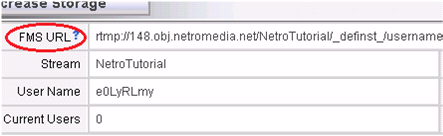

Paso 4 - Ingrese la información en el campo “Stream” (Transmision) (también localizado en en su en su punto de publicación).
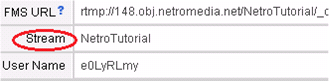

Paso 5 - Si desea archivar su transmisión, de clic en la casilla "Save to File" y elija el directorio donde desea que sea guardado el archivo.
Paso 6 - Una vez que estos valores hayan sido ingresados, de clic sobre el botón de inicio "Start" para empezar la transmisión.
Nota: Por favor evite hacer clic en el botón "Connect" Ya que esto puede causar que la conexión pueda fallar

Y ahora usted puede ver su transmisión utilizando nuestro NetroPlayer.
Aquí otros artículos que le pueden interesar: